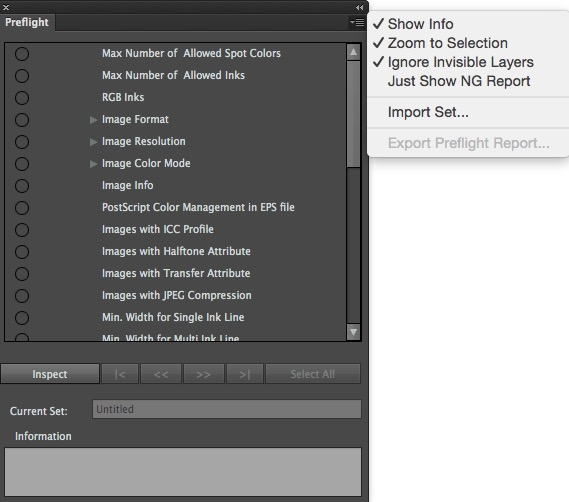打印过程是基于电子作业传票打印技术,该过程集成了印刷前、印刷和印刷后过程。典型的打印工作流程包括:
- 数据收集和转换
- 组合
- 创建页面说明文档(最终格式通常为 PDF 文档)
- 预检检查,用于确认页面说明文档的准确性
- 作业传票处理器,用于接受输出过程中的页面说明文档,并设置默认作业传票
- 在作业传票上设置影响显示的参数,如颜色陷印、图像转换、拼版、分色、颜色管理和输出参数
- 将信息传输至 RIP
- 打印和打印后流程
检查工具提供有关工作文件设计是否符合预期输出和印刷过程的所有要求的提示反馈。预检结果可让用户留心那些应尽快执行的更改,从而提高生产质量和效率。
Adobe Illustrator 中的印能捷工具检查插件有助于在 Illustrator 文档中查找问题,以便用户可以在文档处理过程中修正错误。此工具包含以下功能:
- 能够根据定义的规则检查每个对象的每个参数,包括字体、图形、图像、油墨和其他参数。
- 管理用于检查的参数,如读取、保存、导入和导出功能等。
- 能够根据当前参数集运行检查。您可以显示预检结果,并以交互的方式查看任何有问题的对象所在的位置。
检查工作流程
- 启动 Adobe Illustrator 并打开要对其执行预检检查的文档。
- 在 Adobe Illustrator 菜单栏中,转至窗口菜单,然后选择印能捷 > 检查 > 参数配置。
将显示“参数配置”界面。 - 如果需要,从面板图标菜单中,选择 "打开 "来打开一组现有的参数配置。
- 设置要检查的参数:
- 使用面板上的图标和侧面菜单,选择保存重置参数的方法:
- 保存集
- 将集另存为
- 导出旧版本参数设置
- 在“参数配置”窗口中打开参数集后,在 Adobe Illustrator 菜单栏中,转至窗口菜单,然后选择印能捷 > 检查 > 预检。
将显示“预检”对话框。 - 单击检查。
Illustrator 文档将根据在“参数配置”窗口中打开的参数集进行检查。
检查完成后,将出现一个结果列表,其中列出了所有问题对象。 - 要导出预检报告,请从侧边菜单中选择导出预检报告。